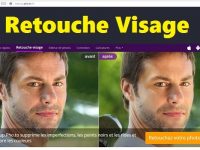Réduire la taille d’une photo est souvent nécessaire lorsque l’on souhaite l’envoyer par e-mail, la partager sur les réseaux sociaux ou l’intégrer dans un document. Paint, le logiciel de retouche d’images intégré à Windows, offre des fonctionnalités simples pour accomplir cette tâche sans avoir à recourir à des logiciels plus complexes.
Voici les étapes détaillées pour réduire la taille d’une photo avec Paint :
- Ouvrir Paint : Cliquez sur le bouton Démarrer, puis saisissez « Paint » dans la barre de recherche. Cliquez sur l’application Paint pour l’ouvrir.
- Charger la photo : Dans Paint, cliquez sur l’onglet « Fichier » dans la barre de menu supérieure, puis sélectionnez « Ouvrir ». Parcourez vos fichiers et choisissez la photo que vous souhaitez réduire. Cliquez sur « Ouvrir » pour la charger dans Paint.
- Accéder à l’option de redimensionnement : Dans l’onglet « Accueil » de la barre de menu, vous trouverez une option appelée « Redimensionner ». Cliquez dessus pour ouvrir la boîte de dialogue de redimensionnement.
- Définir les dimensions : Dans la boîte de dialogue de redimensionnement, vous pouvez spécifier les dimensions souhaitées pour votre photo. Vous pouvez choisir de réduire la taille en pourcentage en modifiant les valeurs dans les champs « Horizontal » et « Vertical ». Vous pouvez également spécifier les dimensions en pixels en cochant l’option « Pixels » et en saisissant les valeurs appropriées.
- Conserver les proportions : Assurez-vous que l’option « Conserver les proportions » est cochée. Cela garantit que la photo est redimensionnée de manière proportionnelle et ne devient pas déformée.
- Appliquer les modifications : Après avoir spécifié les paramètres de redimensionnement, cliquez sur le bouton « OK » pour appliquer les modifications. Vous verrez maintenant que votre photo a été réduite à la taille souhaitée.
- Enregistrer la photo redimensionnée : Cliquez sur l’onglet « Fichier » dans la barre de menu, puis sélectionnez « Enregistrer sous ». Choisissez l’emplacement et le nom de fichier souhaités pour la photo redimensionnée, puis cliquez sur « Enregistrer ».
Et voilà, vous avez réussi à réduire la taille de votre photo avec Paint ! Ce processus simple et accessible à tous vous permet de facilement ajuster la taille de vos images sans avoir besoin de logiciels plus avancés. Que ce soit pour des besoins personnels ou professionnels, Paint est un outil pratique pour effectuer cette tâche rapidement et efficacement.